Logicool Unifying でペアリングの解除と設定
Unifying 対応のLogicoolのキーボード K270 を購入しました。キーボードマウスセットのMK520 を使っているのですが、マウス(M310)のみペアリングを解除して、K270に付属の受信機にペアリングしたいと思います。
↓↓↓↓↓↓↓↓↓↓↓↓↓↓↓↓↓↓↓↓↓↓↓↓↓↓↓↓↓↓↓↓↓↓↓
まず下記よりUnifying Softwareをダウンロードします。
http://support.logitech.com/software/unifying
Unifying Softwareインストール
ダウンロードしたらインストールします。インストールには管理者権限が必要です。
マウスのペアリングを解除
MK520 の受信機を挿した状態です。
現在ペアリングされている一覧が表示されるので、マウス M310 を選んでペアリング解除を押します。
以上で解除は終了です。
次にペアリングします。
K270付属の受信機にペアリング
MK520の受信機を外し、K270受信機を挿します。
キーボードK270だけがペアリングされていると確認できます。
マウス M310 の電源をON→OFF→ONにしろと指示が来ますのでそのとおりに。
作業時間は5分くらいでしょうか。
無線方式のキーボード、マウスでもペアリング及び解除できる Unifying 便利ですね。
ちなみに MK520 とセットで使用するマウスは Microsoft の Arc Touch Mouse です。Arc Touch Mouse は Unifying に対応していないので、PCに受信機を2つつけています。それでもスリープ復帰失敗時やUEFIメニュー操作を考えるとBluethoohより無線を選んでしまします。


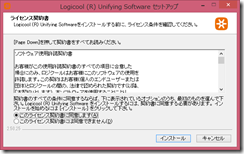















コメント
コメントを投稿